- No category
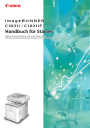
advertisement
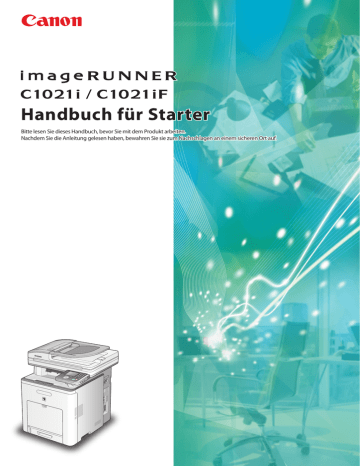
2
Gerät einrichten
● Die Anzeige kehrt in den Bereitschaftsmodus zurück:
Während Sie das Gerät einrichten, kann es in den Bereitschaftsmodus wechseln (Funktion „Autom. Rückstellung“). Nehmen Sie die Einstellungen erneut im Hauptmenü vor. Die Standardeinstellung ist 2 Minuten.
Informationen bezüglich der Änderung der Einstellungen fi nden Sie unter „Einführung in das Gerät“ im e-Anleitung.
● Das Display schaltet ab:
Möglicherweise schaltet das Gerät in den Energiesparmodus um, während Sie die Einrichtung durchführen. Drücken Sie (Netzspannung), um das Display wieder einzuschalten, und setzen Sie die Einrichtung fort. Die Standardeinstellung ist 15 Minuten. Informationen bezüglich der Änderung der Einstellungen fi nden Sie unter
„Einführung in das Gerät“ im e-Anleitung.
1
Drücken Sie dann die Seite [I] des
Hauptschalters (A), um das Gerät einzuschalten.
2
Wenn die Anzeige zur Sprachauswahl wie unten gezeigt erscheint, mit der Taste [▼],
[▲] oder (Wählrad) eine Sprache wählen, dann [OK] drücken.
– Verbinden Sie das Gerät und den Computer noch nicht mittels eines USB-Kabels. Verbinden Sie das Gerät und den Computer erst während der Softwareinstallation mittels eines USB-Kabels. (Bei Nutzung des Geräts über eine Netzwerkverbindung wird kein USB-Kabel
– verwendet.)
Das Schalter-Etikett auf die Leerstelle über dem
Hauptschalter anbringen.
Das Gerät wird automatisch neu gestartet.
Die Spracheinstellung kann später geändert werden.
Drücken Sie die Taste (Main Menu) → <Zusatzfunkt.>
→ <Kommunikationseinstellungen> → <Sprachschalter>
→ <Fertig> → Wählen Sie <Ein> → Wählen Sie die gewünschte Sprache → Das Gerät über den Hauptschalter ausschalten → Das Gerät neu starten.
3
4
2 Gerät einrichten
3
Wenn die Anzeige zur Auswahl von Land/
Region wie unten gezeigt erscheint, mit der
Taste [▼], [▲] oder (Wählrad) ein Land/
Region wählen, dann [OK] drücken.
4
Der Hauptbildschirm wird im Display angezeigt (siehe unten).
Das Gerät wird automatisch neu gestartet.
– Vergewissern Sie sich, dass Land/Region korrekt eingestellt ist.
Wenn Land/Region nicht korrekt eingestellt ist, können beim Versenden/Empfangen von Faxdokumenten
Probleme auftreten.
– Die Länder-/Regionseinstellung kann später geändert werden.
Drücken Sie auf (Main Menu) → <Zusatzfunkt.> →
<Einst. Systemverwaltung> →
<Kommunikationseinstellungen> → <Auswahl Land/
Region> → <Fertig> → Wählen Sie das Land/die Region
→ Schalten Sie das Gerät AUS → Schalten Sie das Gerät wieder ein.
2 Gerät einrichten
‒
‒
Vor dem Verwenden des Geräts MÜSSEN Sie das aktuelle Datum und die Zeit eingeben. Die Datums- und
Zeiteinstellungen werden für die Timer-Funktionen als Grundeinstellung verwendet.
● Information zu den Tasten
‒
‒
Drücken Sie [▼] [▲] [◀] [▶], um den Mauszeiger zu bewegen.
Verwenden Sie (Wählrad), um den Mauszeiger zu bewegen.
‒ Drücken Sie die linke/rechte Sondertaste, um die alternativen Schaltfl ächen im unteren Bereich des Displays auszuwählen.
‒
‒
Drücken Sie – (numerische Tasten), um Zahlen einzugeben.
Drücken Sie [OK], um die Eingabe zu bestätigen oder um mit der nächsten Anzeige fortzufahren.
Drücken Sie [Zurück], um zur vorherigen Anzeige zurückzukehren.
Drücken Sie (Löschen), um den gesamten Eintrag zu löschen.
● Die Anzeige kehrt in den Bereitschaftsmodus zurück:
Während Sie das Gerät einrichten, kann es in den Bereitschaftsmodus wechseln (Funktion „Autom. Rückstellung“). Nehmen Sie die Einstellungen erneut im Hauptmenü vor. Die Standardeinstellung ist 2 Minuten.
Informationen bezüglich der Änderung der Einstellungen fi nden Sie unter „Einführung in das Gerät“ im e-Anleitung.
● Das Display schaltet ab:
Möglicherweise schaltet das Gerät in den Energiesparmodus um, während Sie die Einrichtung durchführen. Drücken Sie (Netzspannung), um das Display wieder einzuschalten, und setzen Sie die Einrichtung fort. Die Standardeinstellung ist 15 Minuten. Informationen bezüglich der Änderung der Einstellungen fi nden Sie unter
„Einführung in das Gerät“ im e-Anleitung.
1
Drücken Sie (Main Menu).
2
Drücken Sie die rechte Funktionstaste, um
<Zusatzfunkt.> aufzurufen.
3
Markieren Sie mit [▼], [▲] oder (Wählrad) die Option <Timereinstellungen>, und drücken Sie dann [OK].
5
2 Gerät einrichten
4
Markieren Sie mit [▼], [▲] oder (Wählrad) die Option <Einstellungen Datum & Zeit>, und drücken Sie dann [OK].
–
–
–
Falls Ihnen bei der Eingabe ein Fehler unterläuft, drücken Sie (Löschen) und geben Sie erneut die
Werte ein, beginnend mit dem Monat.
Wenn Sie die Zeitzone einrichten wollen, gehen Sie zu
Schritt 7.
Wenn Sie die Sommerzeit einstellen möchten, ohne die
Zeitzone anzugeben, gehen Sie zu Schritt 9.
7
Markieren Sie mit [▼], [▲] oder (Wählrad) die Option <Einstellungen Zeitzone>, und drücken Sie dann [OK].
5
Markieren Sie mit [▼], [▲] oder (Wählrad) die Option <Einstellungen aktuelle Zeit>, und drücken Sie dann [OK].
8
Verwenden Sie [▼], [▲] oder (Wählrad) zur
Auswahl der Zeitzone, in der sich das Gerät befi ndet, und drücken Sie dann [OK].
6
Verwenden Sie – (numerische Tasten) zur
Eingabe von Datum (Tag/Monat/Jahr) und
Zeit (24-Stunden-Format), und drücken Sie dann [OK].
6
Geben Sie Monat und Tag mit vier Stellen (einschließlich
Nullen) ein.
Geben Sie das Jahr und die Zeit im 24-Stunden-Format mit vier Stellen (einschließlich Nullen) ohne Leerstelle ein.
Beispiele:
6. Mai → 0605
9:05 a.m. → 0905
4:18 p.m. → 1618
–
–
–
–
Die Weltzeitzonen werden weltweit mit dem
Zeitunterschied (±12 Stunden) zur GMT (0 Stunden) ausgedrückt. Eine Zeitzone ist eine Region, in der es keinen Zeitunterschied gibt.
Die Zeit am Greenwich Observatory in England wird als
GMT (Greenwich Mean Time) bezeichnet.
Die Standardeinstellung ist ‚GMT 0:00‘.
Wenn Sie die Sommerzeit einstellen möchten, gehen
Sie zu Schritt 9.
9
Verwenden Sie [▼], [▲] oder (Wählrad), um <Einstellungen Sommerzeit> auszuwählen, und bestätigen Sie dann mit
[OK].
2 Gerät einrichten
12
Verwenden Sie [▼], [▲] oder (Wählrad), um den Monat auszuwählen, in dem die
Sommerzeit beginnt, und bestätigen Sie dann mit [OK].
– In einigen Ländern wird während der Sommermonate die Uhr um eine Stunde vorgestellt. Dieser Zeitraum
– wird als „Sommerzeit“ bezeichnet.
Wenn Sie die Sommerzeit aktivieren, stellt das Gerät die
Standard-Uhrzeit des Geräts am angegebenen Datum um 2:00 Uhr automatisch eine Stunde vor.
– Die Standardeinstellung ist <Ein>.
10
Verwenden Sie [▼], [▲] oder (Wählrad), um <Ein> auszuwählen, und bestätigen Sie dann mit [OK].
13
Verwenden Sie [▼], [▲] oder (Wählrad), um <Woche> auszuwählen, und bestätigen
Sie dann mit [OK].
14
Verwenden Sie [▼], [▲] oder (Wählrad), um die Woche auszuwählen, und bestätigen Sie dann mit [OK].
11
Verwenden Sie [▼], [▲] oder (Wählrad), um <Monat> auszuwählen, und bestätigen
Sie dann mit [OK].
7
8
2 Gerät einrichten
15
Verwenden Sie [▼], [▲] oder (Wählrad), um <Wochentag> auszuwählen, und bestätigen Sie dann mit [OK].
18
Verwenden Sie [▼], [▲] oder (Wählrad), um <Monat> auszuwählen, und bestätigen
Sie dann mit [OK].
16
Verwenden Sie [▼], [▲] oder (Wählrad), um den Wochentag auszuwählen, und bestätigen Sie dann mit [OK].
19
Verwenden Sie [▼], [▲] oder (Wählrad), um den Monat auszuwählen, in dem die
Sommerzeit endet, und bestätigen Sie dann mit [OK].
17
Drücken Sie die rechte Sondertaste, um
<Defi nieren> auszuwählen.
20
Verwenden Sie [▼], [▲] oder (Wählrad), um <Woche> auszuwählen, und bestätigen
Sie dann mit [OK].
21
Verwenden Sie [▼], [▲] oder (Wählrad), um die Woche auszuwählen, und bestätigen Sie dann mit [OK].
2 Gerät einrichten
24
Drücken Sie die rechte Sondertaste, um
<Defi nieren> auszuwählen.
22
Verwenden Sie [▼], [▲] oder (Wählrad), um <Wochentag> auszuwählen, und bestätigen Sie dann mit [OK].
25
Drücken Sie (Main Menu), um zum
Bildschirm „Hauptmenü“ zurückzukehren.
23
Verwenden Sie [▼], [▲] oder (Wählrad), um den Wochentag auszuwählen, und bestätigen Sie dann mit [OK].
9
2 Gerät einrichten
Dieser Abschnitt beschreibt das Festlegen der Faxeinstellungen.
Falls Sie das Gerät imageRUNNER C1021i ohne die optionale Super G3 Faxkarte verwenden, überspringen Sie den in diesem
Abschnitt beschriebenen Vorgang. Fahren Sie mit „Einrichten der Netzwerkverbindung“ auf S. 18 fort.
Speichern der Rufnummer des Benutzers und der Gerätebezeichnung
Dieser Abschnitt beschreibt den Vorgang zum Speichern der Rufnummer des Benutzers und der
Gerätebezeichnung. Siehe „Information zu den Tasten“ unten.
Information zu den Tasten
Verwenden Sie die unten angezeigten Funktionstasten zur Eingabe der Information in das Gerät.
10
Sie können die folgenden Zeichen in jedem Eingabemodus eingeben:
● Drücken Sie – (numerische Tasten), um
Zahlen einzugeben.
● Drücken Sie die linke/rechte Sondertaste, um die alternativen Schaltfl ächen im unteren
Bereich des Displays auszuwählen.
● Drücken Sie [▼] [▲] [◀] [▶], um den
Mauszeiger zu bewegen.
● Verwenden Sie (Wählrad), um den
Mauszeiger zu bewegen.
● Drücken Sie [OK], um den Eintrag zu
übernehmen oder mit dem nächsten
Bildschirm fortzufahren.
● Drücken Sie [Zurük], um zur vorherigen
Anzeige zurückzukehren.
2 Gerät einrichten
Für Bildschirme, die alphanumerische Einträge erfordern.
– Drücken Sie [▼] [▲] [◀] [▶] und (Wählrad), um die markierte Cursorposition zu verändern.
<A/1>: Modus zur Eingabe alphanumerischer Zeichen
<Sym>: Modus zur Eingabe von Symbolen
– Drücken Sie [OK], um das markierte Zeichen einzugeben, oder auf das Leerzeichen, um den Eingabemodus festzulegen.
–
–
–
Sie können auch – (numerische Tasten) für die Eingabe von Zahlen verwenden.
Wählen Sie <Löschtaste>, indem Sie die linke Sondertaste drücken, um die eingegebenen Zeichen einzeln zu löschen.
Wählen Sie <Defi nieren>, indem Sie die rechte Sondertaste drücken, um den Eintrag abzuschließen und zum vorigen
Bildschirm zurückzukehren.
● Die Anzeige kehrt in den Bereitschaftsmodus zurück:
Während Sie das Gerät einrichten, kann es in den Bereitschaftsmodus wechseln (Funktion „Autom. Rückstellung“). Nehmen Sie die Einstellungen erneut im Hauptmenü vor. Die Standardeinstellung ist 2 Minuten.
Informationen bezüglich der Änderung der Einstellungen fi nden Sie unter „Einführung in das Gerät“ im e-Anleitung.
● Das Display schaltet ab:
Möglicherweise schaltet das Gerät in den Energiesparmodus um, während Sie die Einrichtung durchführen. Drücken Sie (Netzspannung), um das Display wieder einzuschalten, und setzen Sie die Einrichtung fort. Die Standardeinstellung ist 15 Minuten. Informationen bezüglich der Änderung der Einstellungen fi nden Sie unter
„Einführung in das Gerät“ im e-Anleitung.
1
Drücken Sie (Main Menu).
2
Drücken Sie die rechte Funktionstaste, um
<Zusatzfunkt.> aufzurufen.
4
Markieren Sie mit [▼], [▲] oder (Wählrad) die Option <Faxeinstellungen>, und drücken
Sie dann [OK].
3
Markieren Sie mit [▼], [▲] oder (Wählrad) die Option <Kommunikationseinstell.>, und drücken Sie dann [OK].
5
Markieren Sie mit [▼], [▲] oder (Wählrad) die Option <Anwendereinstellungen>, und drücken Sie dann [OK].
11
2 Gerät einrichten
6
Markieren Sie mit [▼], [▲] oder (Wählrad) die Option <TelefonNr # Einheit speich.>, und drücken Sie dann [OK].
8
Drücken Sie die rechte Funktionstaste, um
<Fertig> auszuwählen.
12
7
Verwenden Sie – (numerische Tasten) zur
Eingabe Ihrer Faxnummer (bis zu 20 Stellen).
Drücken Sie zum Bestätigen Ihrer Eingabe die rechte Funktionstaste, um [Speichern] zu wählen oder verwenden Sie [▼], [▲] oder
(Wählrad) um Speichern zu markieren, und drücken Sie dann [OK]. (Information zur
9
Drücken Sie die rechte Funktionstaste, um
<Fertig> auszuwählen.
Die folgenden Funktionstasten sind zur Auswahl mit
[▼], [▲] oder (Wählrad) verfügbar.
<Leerzeichen>: Fügt ein Leerzeichen ein.
<+>: Fügt ein Plus-Zeichen ein.
<Löschtaste>: Löscht die zuletzt eingegebene Nummer .
Um die eingegebene Zahl vollständig zu löschen, drücken
Sie (Löschen).
10
Markieren Sie mit [▼], [▲] oder
(Wählrad) die Option
<Kommunikationseinstellungen>, und drücken Sie dann [OK].
11
Markieren Sie mit [▼], [▲] oder
(Wählrad) die Option <SE Einstellungen>, und drücken Sie dann [OK].
2 Gerät einrichten
13
Geben Sie die Gerätebezeichnung (Ihr
Name, Firmenname, usw.) mit [▼], [▲], [◀],
[▶] oder (Wählrad) ein, um die Zeichen zu wählen, und drücken Sie dann zur
Eingabe [OK]. Drücken Sie zum Bestätigen die rechte Funktionstaste, um <Defi nieren> auszuwählen. (Information zur
12
Markieren Sie mit [▼], [▲] oder
(Wählrad) die Option <Name Einheit speichern> und drücken Sie dann [OK].
–
–
–
Sie können nur eine Gerätebezeichnung speichern.
Um die zuletzt eingegebenen Zeichen zu löschen, drücken Sie die linke Sondertaste, um <Löschtaste> auszuwählen.
Um alle eingegebenen Zeichen zu löschen, drücken Sie
(Löschen).
14
Drücken Sie (Main Menu), um zur
Anzeige des Hauptmenüs zurückzukehren.
Informationen über Absender
Vor dem Versenden von Dokumenten MÜSSEN Sie Ihre Faxnummer, die Gerätebezeichnung und das aktuelle Datum und die Uhrzeit speichern. Die gespeicherten Absenderinformationen erscheinen in der Kopfzeile jeder Seite, die der Empfänger erhält.
13
2 Gerät einrichten
Auswahl des geeignetsten Empfangsmodus
Empfangsmodi
<Auto EM>
Faxe werden automatisch empfangen. Wenn Sie nur die Faxfunktion verwenden, wählen Sie diesen Modus ohne Anschluss an ein externes Telefon.
● Beim Faxempfang
Das Gerät empfängt Faxe automatisch.
<Autom. Umschalten Fax/Tel>
Wechselt automatisch zwischen Fax- und Telefonbetrieb. Das Gerät empfängt automatisch Faxe und läutet bei Telefonanrufen.
● Beim Faxempfang
Das Gerät empfängt Faxe automatisch.
● Bei Telefonanrufen
Das Gerät reagiert nicht.
● Bei Telefonanrufen
Das Gerät läutet. Nehmen
Sie den Anruf entgegen.
<Antwortmodus>
Empfängt Faxe automatisch und leitet Anrufe zum Telefon mit integriertem Anrufbeantworter weiter.
● Beim Faxempfang
Das Telefon mit integriertem
Anrufbeantworter läutet und das Gerät empfängt
Faxe automatisch.
● Bei Telefonanrufen
Das Telefon mit integriertem
Anrufbeantworter läutet und die Nachricht wird gespeichert.
<Manueller EM>
Läutet bei jedem Anruf, ob bei Fax- oder Telefonanruf. Bei einem
Faxanruf müssen Sie das Gerät manuell aktivieren, um ein Fax zu erhalten.
● Beim Faxempfang
Das externe Telefon läutet.
Nehmen Sie für den
Faxempfang den Hörer ab und wählen Sie dann
<Senden/FAX> → <Fax eingeben (neu)> → <EM
Start>. Alternativ können
Sie auch die
Fernempfangsfunktion
über das externe Telefon verwenden.
● Bei Telefonanrufen
Das externe Telefon läutet.
Beantworten Sie den
Anruf.
14
2 Gerät einrichten
Der Empfangsmodus legt fest, wie das Gerät auf eintreff ende Faxe und Anrufe reagiert. Wählen Sie den Modus aus, der für Ihre Zwecke am geeignetsten ist. Weitere Informationen zu den Empfangsmodi fi nden Sie unter
– Die Fernempfangsfunktion ist geeignet, wenn der Empfangsmodus auf <Manueller EM> gesetzt ist und ihr Gerät mit einem externen Telefon verbunden ist. Sie können Faxe empfangen, indem Sie das externe Telefon abnehmen und die zweistellige
Fernempfangskennung (Standardeinstellung 25) drücken. Weitere Informationen fi nden Sie unter „Fax“ im e-Anleitung.
–
Ihr Telefon mit integriertem Anrufbeantworter bzw. separatem Anrufbeantworter muss direkt mit dem Gerät verbunden sein, um <Antwortmodus> verwenden zu können. Vergewissern Sie sich, dass die Anrufbeantworterfunktion des Telefons mit
– integriertem Anrufbeantworter aktiviert bzw. der Anrufbeantworter eingeschaltet ist.
Das externe Telefon muss mit dem Gerät verbunden sein, um die Funktionen <Autom. Umschalten Fax/Tel> oder <Manueller
–
EM> verwenden zu können.
Standardmäßig ist <Auto EM> in <Auswahl Empfangsmodus> gewählt. Wenn ein externes Telefon an das Gerät angeschlossen
–
– ist und ein Fax oder ein Anruf eintriff t, läutet das externe Telefon. Sie können Anrufe beantworten, während das externe Telefon läutet.
Zur Deaktivierung der eingehenden Anrufe drücken Sie (Main Menu), um <Zusatzfunkt.> → <Kommunikationseinstell.> →
<Faxeinstellungen> → <EM Einstellungen> → <Eingehender Anruf> zu wählen und wählen Sie dann <Aus>.
Voice-Mail wird mit der Funktion <Antwortmodus> nicht unterstützt.
1
Drücken Sie (Main Menu).
2
Drücken Sie die rechte Funktionstaste, um
<Zusatzfunkt.> aufzurufen.
3
Markieren Sie mit [▼], [▲] oder (Wählrad) die Option <Kommunikationseinstell.>, und drücken Sie dann [OK].
15
2 Gerät einrichten
4
Markieren Sie mit [▼], [▲] oder (Wählrad) die Option <Faxeinstellungen>, und drücken
Sie dann [OK].
7
Markieren Sie mit [▼], [▲] oder (Wählrad) einen Empfangsmodus, und drücken Sie dann
[OK].
5
Markieren Sie mit [▼], [▲] oder (Wählrad) die Option <EM Einstellungen>, und drücken
Sie dann [OK].
8
Drücken Sie (Main Menu), um zur
Anzeige des Hauptmenüs zurückzukehren.
6
Markieren Sie mit [▼], [▲] oder (Wählrad) die Option <Auswahl Empfangsmodus>, und drücken Sie dann [OK].
16
2 Gerät einrichten
Bei erforderlicher Impulswahl
Standardmäßig ist der Telefonleitungstyp des Geräts auf Mehrfrequenzwahl gesetzt. Wenn Sie
Mehrfrequenzwahl verwenden, überspringen Sie den folgenden Vorgang. Wenn Sie Impulswahl verwenden, befolgen Sie die folgenden Schritte und ändern Sie den Telefonleitungstyp des Geräts zu
Impulswahl.
Wenn Sie nicht wissen, mit welchem Wahlverfahren Ihre Telefonverbindung arbeitet, fragen Sie Ihre
Telefongesellschaft.
1
Drücken Sie (Main Menu).
2
Drücken Sie die rechte Funktionstaste, um <Zusatzfunkt.> aufzurufen.
3
Markieren Sie mit [▼], [▲] oder (Wählrad) die Option <Kommunikationseinstellungen>, und drücken Sie dann [OK].
4
Markieren Sie mit [▼], [▲] oder (Wählrad) die Option <Faxeinstellungen>, und drücken Sie dann [OK].
5
Markieren Sie mit [▼], [▲] oder (Wählrad) die Option <Anwendereinstellungen>, und drücken
Sie dann [OK].
6
Markieren Sie mit [▼], [▲] oder (Wählrad) die Option <Auswahl Typ Telefonleitung>, und drücken Sie dann [OK].
7
Markieren Sie mit [▼], [▲] oder (Wählrad) die Option <Manuell>, und drücken Sie dann [OK].
8
Wählen Sie mit [▼], [▲] or (Wählrad) den Typ der Telefonleitung aus und drücken Sie dann [OK].
−
−
<Ton>: Mehrfrequenzwahl (Grundeinstellung)
<Pulse>: Impulswahl
9
Drücken Sie (Main Menu), um zur Anzeige des Hauptmenüs zurückzukehren.
17
2 Gerät einrichten
Wenn Sie das Gerät in einem Netzwerk einsetzen möchten, müssen Sie die IP-Adresse einrichten.
Eine IP-Adresse (Internetprotokoll) ist eine ID-Nummer, die jedem mit dem Internet verbundenen Computer zugeteilt ist.
Um die folgenden Funktionen nutzen zu können, müssen Sie zuvor die IP-Adresse einrichten.
Remote UI:
E-Mail:
Scan an Dateiserver:
I-Fax:
Zugriff und Ändern der Geräteeinstellungen mit dem Programm Remote UI vom Webbrowser des
Computers.
Senden gescannter Dokumente im Anhang einer E-Mail über ein Netzwerk.
Senden eines gescannten Dokuments an einen Dateiserver von einem Computer.
Versenden eines Dokuments an ein Gerät, das mit I-Fax kompatibel ist.
PC-Druck:
PC-Fax:
Drucken Sie Dokumente auf einem Computer.
Dokumente von einem Computer faxen.
Scannen mit „Color Network ScanGear“ (Anwendung auf der Software CD-ROM):
Gescannte Dokumente auf einem Computer speichern.
Das folgende Diagramm zeigt die benötigten Einstellungen für jede Funktion.
Festlegen der IP-Adresseneinstellungen
Eine IP-Adresse muss festgelegt werden, um eine Kommunikation zwischen Gerät und Computer zu ermöglichen.
–
–
Die folgenden Schritte sollten vom Netzwerkadministrator durchgeführt werden.
Bevor die folgenden Schritte durchgeführt werden, sicherstellen, dass das Gerät eingeschaltet und mit einem Netzwerk
– verbunden ist.
Dieses Gerät unterstützt automatische IP-Adressen mit DHCP, BOOTP- und RARP-Protokollen. Falls Sie diese Protokolle verwenden, wählen Sie <Automatisch erhalten> in Schritt 9 der folgenden Schritte.
– Dieses Gerät unterstützt IPv6. (siehe „Netzwerkeinstellungen“ im e-Anleitung.)
● Die Anzeige kehrt in den Bereitschaftsmodus zurück:
Während Sie das Gerät einrichten, kann es in den Bereitschaftsmodus wechseln (Funktion „Autom. Rückstellung“). Nehmen Sie die Einstellungen erneut im Hauptmenü vor. Die Standardeinstellung ist 2 Minuten.
Informationen bezüglich der Änderung der Einstellungen fi nden Sie unter „Einführung in das Gerät“ im e-Anleitung.
● Das Display schaltet ab:
Möglicherweise schaltet das Gerät in den Energiesparmodus um, während Sie die Einrichtung durchführen. Drücken Sie (Netzspannung), um das Display wieder einzuschalten, und setzen Sie die Einrichtung fort. Die Standardeinstellung ist 15 Minuten. Informationen bezüglich der Änderung der Einstellungen fi nden Sie unter
„Einführung in das Gerät“ im e-Anleitung.
18
1
Drücken Sie (Main Menu).
2
Drücken Sie die rechte Funktionstaste, um
<Zusatzfunkt.> aufzurufen.
2 Gerät einrichten
5
Drücken Sie die rechte Funktionstaste, um
<Fertig> auszuwählen.
3
Markieren Sie mit [▼], [▲] oder (Wählrad) die Option <Einst. Systemverwaltung>, und drücken Sie dann [OK].
Änderungen der Einstellungen von IP-Adresse,
Subnetmaske und Gateway-Adresse werden erst nach
Neustart des Geräts wirksam.
6
Markieren Sie mit [▼], [▲] oder (Wählrad) die Option <TCP/IP Einstellungen>, und drücken Sie dann [OK].
4
Markieren Sie mit [▼], [▲] oder (Wählrad) die Option <Netzwerkeinstellungen>, und drücken Sie dann [OK].
19
2 Gerät einrichten
7
Markieren Sie mit [▼], [▲] oder (Wählrad) die Option <Einstellungen IPv4>, und drücken
Sie dann [OK].
10
Geben Sie mit – (numerische Tasten) die IP-Adresse ein und drücken Sie [OK].
Anweisungen bezüglich der Einstellungen für IPv6 fi nden
Sie unter „Netzwerkeinstellungen“ im e-Anleitung.
8
Markieren Sie mit [▼], [▲] oder (Wählrad) die Option <Einstellungen IP Adresse>, und drücken Sie dann [OK].
11
Verwenden Sie – (numerische Tasten) zur Eingabe der Subnetmaske und drücken
Sie dann [OK].
20
9
Markieren Sie mit [▼], [▲] oder (Wählrad) die Option <Manuelle Einstellungen>, und drücken Sie dann [OK].
12
Geben Sie mit – (numerische Tasten) die
Gateway-Adresse ein und drücken Sie [OK].
13
Drücken Sie (Main Menu), um zur
Anzeige des Hauptmenüs zurückzukehren.
14
Drücken Sie die „ “ Seite des
Hauptschalters, warten Sie mindestens
10 Sekunden und drücken Sie dann den
Hauptschalter zur „I “-Seite.
2 Gerät einrichten
Automatisches Einrichten der IP-Adresse
Mit dieser Funktion wird automatisch eine IP-Adresse bezogen. Wenn Sie diese Einstellung nicht manuell konfi gurieren müssen, befolgen Sie die nachfolgenden Schritte.
(Falls dem Gerät die IP-Adresse nicht automatisch zugeteilt wird, können Sie die IP-Adresse,
Subnetmaske und Gateway-Adresse manuell festlegen. Falls diese nicht bekannt sind, überspringen Sie jeden Eintrag und drücken Sie [OK].)
Drücken Sie (Main Menu) → <Zusatzfunkt.> → <Einst. Systemverwaltung> →
<Netzwerkeinstellungen> → <Fertig> → <TCP/IP Einstellungen> → <IPv4-Einstellungen> → <Einstellungen
IP-Adresse> → <Automatisch erhalten> → <DHCP> → Geben Sie die IP-Adresse ein → Geben Sie die
Subnetmaske ein → Geben Sie die Gateway-Adresse ein → <Fertig> → das Gerät aus → Starten Sie das Gerät neu.
(Main Menu) → Schalten Sie
Weitere Informationen über diese Einstellung fi nden Sie unter „Netzwerkeinstellungen“ im e-Anleitung.
Prüfen der IP-Adresseneinstellung
Um sicherzustellen, dass dieses Gerät korrekt mit dem Netzwerk kommuniziert, die folgenden Schritte befolgen.
1
Drücken Sie (Main Menu).
2
Drücken Sie die rechte Funktionstaste, um
<Zusatzfunkt.> aufzurufen.
4
Markieren Sie mit [▼], [▲] oder die Option <Netzwerkeinstellungen>, und drücken Sie dann [OK].
(Wählrad)
3
Markieren Sie mit [▼], [▲] oder (Wählrad) die Option <Einst. Systemverwaltung>, und drücken Sie dann [OK].
5
Drücken Sie die rechte Funktionstaste, um
<Fertig> auszuwählen.
Änderungen der Einstellungen von IP-Adresse,
Subnetmaske und Gateway-Adresse werden erst nach
Neustart des Geräts wirksam.
21
2 Gerät einrichten
6
Markieren Sie mit [▼], [▲] oder (Wählrad) die Option <TCP/IP Einstellungen>, und drücken Sie dann [OK].
9
Drücken Sie die linke Funktionstaste, um
<Einst. bestätig.> aufzurufen.
7
Markieren Sie mit [▼], [▲] oder (Wählrad) die Option <Einstellungen IPv4>, und drücken
Sie dann [OK].
10
Drücken Sie die rechte Funktionstaste, um
<Fertig> auszuwählen.
22
Anweisungen bezüglich der Einstellungen für IPv6 fi nden
Sie unter „Netzwerkeinstellungen“ im e-Anleitung.
8
Markieren Sie mit [▼], [▲] oder (Wählrad) die Option <Einstellungen IP Adresse>, und drücken Sie dann [OK].
–
–
Wenn das Gerät korrekt mit dem Netzwerk kommuniziert, werden IP-Adresse, Subnetmaske und
Gateway-Adresse eingeblendet. Wenn nicht, wird
„000.000.000.000“ angezeigt.
Wenn das Gerät die IP-Adresse nicht 3 Minuten nach
Anschluss des LAN-Kabels erhält, prüfen Sie die
Einstellungen der IP-Adresse und das Netzwerkkabel.
11
Drücken Sie (Main Menu), um zur
Anzeige des Hauptmenüs zurückzukehren.
advertisement
* Your assessment is very important for improving the workof artificial intelligence, which forms the content of this project
Related manuals
advertisement
Table of contents
- 3 Überblick über die Funktionen des Geräts
- 3 Handbücher für das Gerät
- 4 1 Erforderliche Einstellungen zur Verwendung der Gerätefunktionen
- 5 2 Gerät einrichten
- 5 Gerät einschalten
- 7 Datum und Zeit einrichten
- 12 Faxeinstellungen durchführen
- 12 Speichern der Rufnummer des Benutzers und der Gerätebezeichnung
- 12 Information zu den Tasten
- 15 Informationen über Absender
- 16 Auswahl des geeignetsten Empfangsmodus
- 16 Empfangsmodi
- 19 Bei erforderlicher Impulswahl
- 20 Einrichten der Netzwerkverbindung
- 20 Festlegen der IP-Adresseneinstellungen
- 23 Automatisches Einrichten der IP-Adresse
- 23 Prüfen der IP-Adresseneinstellung
- 25 3 Computer und Software einrichten
- 25 Verbindungsarten zwischen Computer und Gerät
- 26 Über Anwendersoftware-CD-ROM
- 28 Netzwerkverbindung
- 28 Installationsvorgang
- 33 Überprüfen der Installation
- 34 USB-Verbindung
- 34 Installationsvorgang
- 39 Überprüfen der Installation
- 40 4 Anhang
- 40 Benutzerhandbuch auf CD-ROM (e-Anleitung)
- 40 Systemvoraussetzungen
- 40 Verwendung des Benutzerhandbuchs auf CD-ROM (e-Anleitung)